The Beginning
演示机型:联想天逸510S
系统版本:Windows10
1.将光标定位到任务栏。
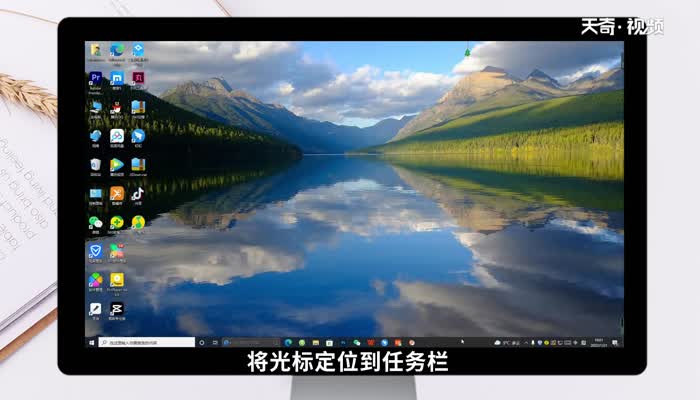
2.单击鼠标右键。

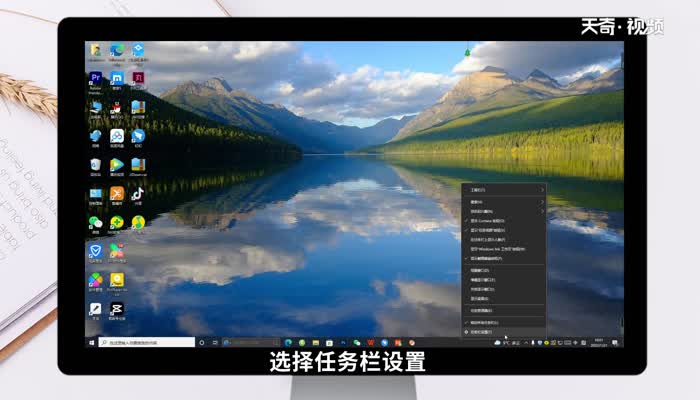
3.选择任务栏设置。
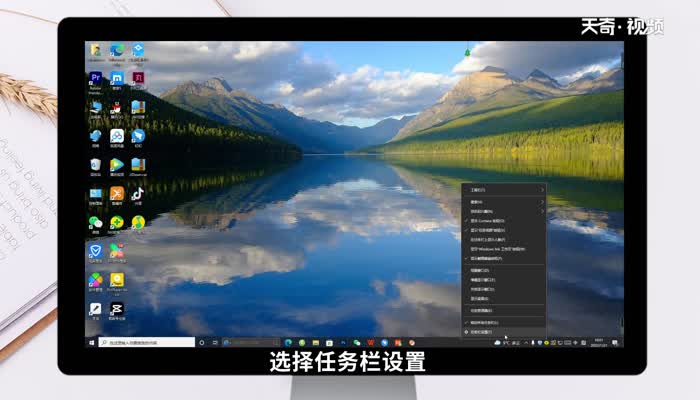

4.在弹出窗口选择任务栏选项。
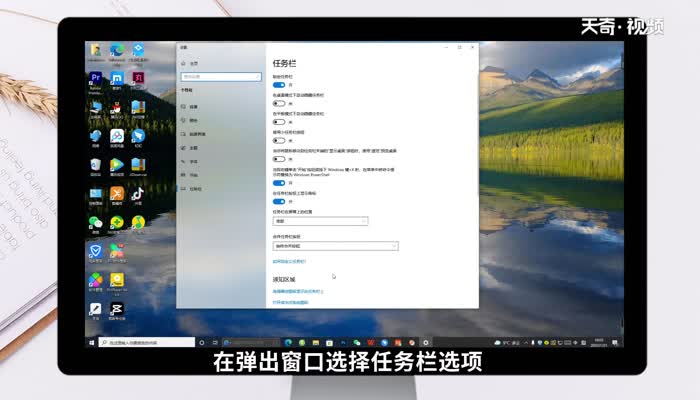

5.下滑右方页面,找到通知区域。
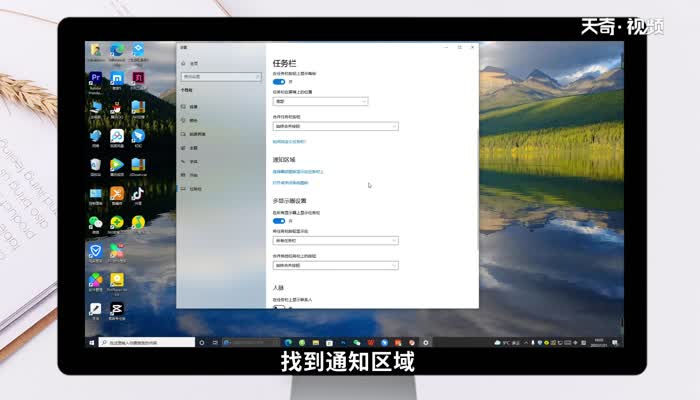
6.点击打开或关闭系统图标。
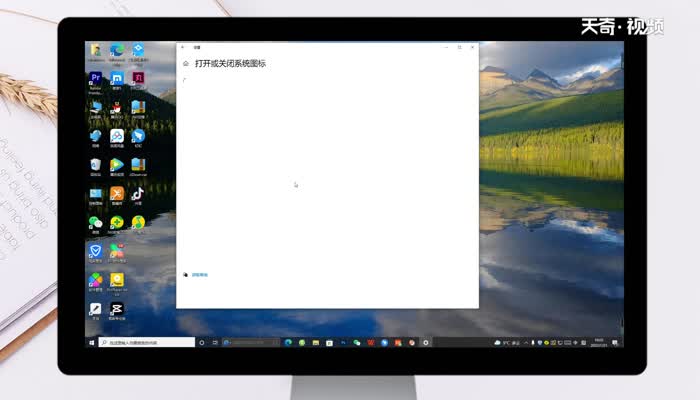
7.打开音量选项即可。
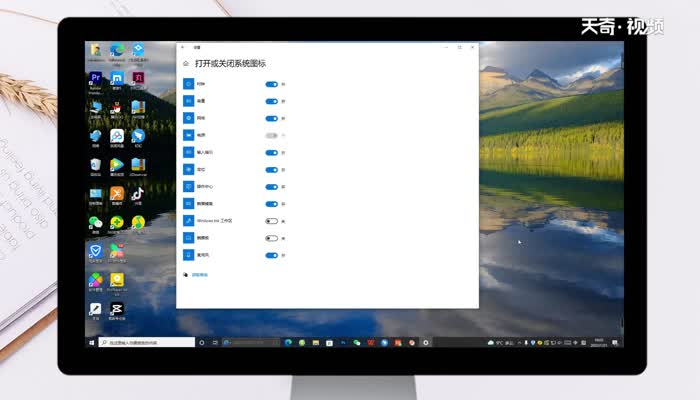
总结:使其小喇叭显示的方法是进入电脑的任务栏设置选项,找到通知区域,点击打开关闭系统图标,将音量选项打开权限即可。
THE END





